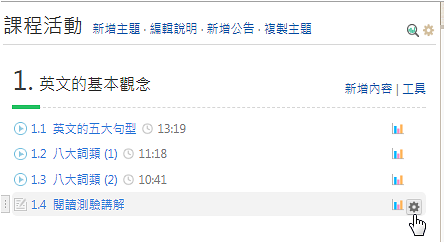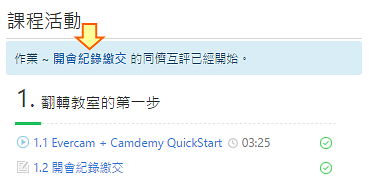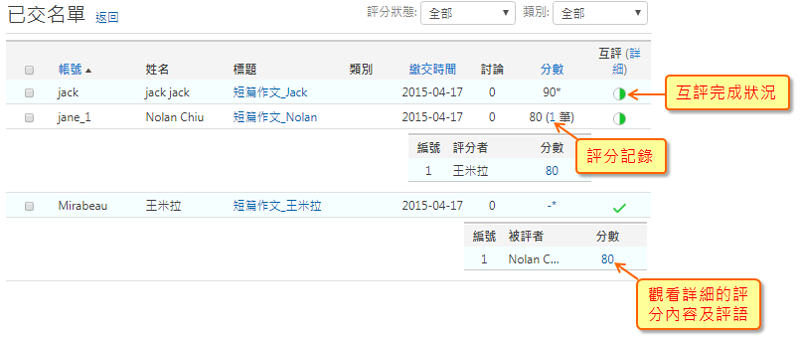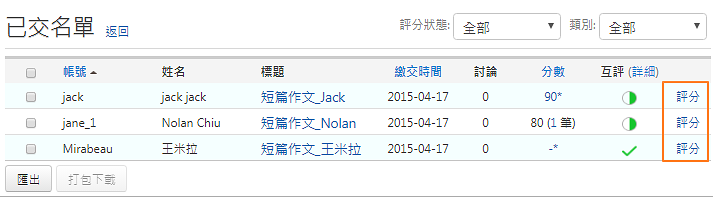老師可以針對作業的性質開啟同儕互評,來增加評量多元性、減少老師評分負擔以及提升學生自我學習能力。
而系統也設計了一些機制,來強化同儕互評的隱密性及公平性,例如:
而系統也設計了一些機制,來強化同儕互評的隱密性及公平性,例如:
1. 採匿名互評,評分者與被評分者,均不知道對方是誰
2. 作業為隨機指派,但會以被評過次數最少的作業優先分配
3. 老師可以設定評分標準,引導學生觀看作業的內容及評分的方向
4. 有繳交作業的學生,才可以參與互評
5. 為避免評分認知的落差,老師有調整最後分數的權限
未登入或權限不足!
- 位置
-
- 資料夾名稱
- ee-class (易課教學平台)
- 上傳者
- 何O
- 單位
- 台灣數位學習科技
- 建立
- 2015-12-31 08:45:00
- 最近修訂
- 2019-02-11 11:34:54